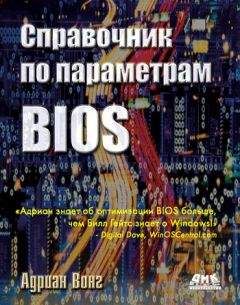По умолчанию эта опция настраивается на By CPU, то есть внешние устройства будут работать с параметрами того процессора, который установлен в вашей системе.
Как правило, вам не понадобится изменять настройку вручную. Если вам необходим доступ к коэффициенту CPU-DRAM, который для вас недоступен, эта функция будет очень полезна.
No Mask of SBA FE (Нет маски SBA FE)
Обычные опции: Enabled. Disabled.
Эта функция BIOS управляет маскировкой сигнала, который используется для настройки порта SBA (Sideband Address – Боковой адрес). Опция необходима для исправления проблем совместимости, которые возникают при использовании определенных видеокарт.
Если вы включите данную опцию, сигнал настройки SBA будет скрыт, поэтому видеокарта не будет инициировать цикл настройки SBA Так как порт SBA нельзя перенастроить, видеокарта не будет зависать вследствие настройки SBA
Если вы выключите данную опцию, видеокарта будет инициировать цикл настройки SBA после цикла настройки шины AGP.
Пользователям видеокарт ATI R3xx (например, Radeon 9700 Pro, Radeon 9800) рекомендуем включить эту функцию в случае, если видеокарта зависает во время работы с трехмерной графикой или игры в компьютерные игры.
Пользователям других видеокарт рекомендуем отключить данную опцию, чтобы система могла динамически настраивать порт SBA.
Onboard FDC Swap A & B (Функция переключения FDC A & B)
Обычные опции: No Swap, Swap AB.
Эта функция BIOS используется для логического переключения дисков A и B:. Она полезна только в том случае, если в вашей системе установлено два дисковода.
Обычно последовательность, в которой вы подключаете дисководы к кабелю, определяет, какому дисководу присваивается буква A:, а какому – буква B:. Если вы неправильно подключили дисководы, и буквы были присвоены не так, как вы хотите, вы можете устранить проблему путем перестановки разъемов.
Данная функция позволяет изменить логическое название дисководов без перестановки разъемов в корпусе компьютера.
Если эта опция настроена на Swap AB, дисковод, который изначально обозначался как A:, будет переименован в B:; соответственно, другой дисковод будет переименован в A:.
Если эта опция настроена на No Swap, никаких изменений в обозначении дисководов производиться не будет.
Несмотря на то, что данная функция может показаться бесполезной, она способна решить ваши проблемы в том случае, если у вас установлено два дисковода различного формата (3.5" и 5.25"), и вы хотите загрузиться со второго устройства. Так как BIOS может загрузиться только с диска A:, вам придется переставить разъемы вручную, либо изменить настройку функции с помощью BIOS.
Если ваши дисководы настроены правильно (или если у вас есть только один дисковод), не нужно изменять настройку данной опции на Swap AB. Оставьте значение по умолчанию (No Swap).
Onboard FDD Controller (Встроенный FDD-контроллер)
Обычные опции: Enabled, Disabled.
Эта функция BIOS позволяет включить или выключить встроенный контроллер для дисковода.
Если вы активируете данную опцию, встроенный контроллер дисковода на материнской плате будет включен.
Если вы выключите данную опцию, встроенный контроллер дисковода на материнской плате будет отключен. Это позволяет высвободить адрес IRQ, который занят контроллером дисковода.
Если вы используете дисковод, подключенный к встроенному контроллеру на материнской плате, выберите значение Enabled.
Если вы используете дисковод с внешним контроллером (либо если у вас вообще нет дисковода), выберите значение Disabled, чтобы освободить адрес IRQ для других устройств.
Onboard IDE-1 Controller (Встроенный контроллер IDE-1)
Обычные опции: Enabled, Disabled.
Эта функция BIOS называется не совсем правильно, так как на современных материнских платах имеется только один IDE-контроллер.
Данный контроллер имеет два IDE-канала; каждый канал поддерживает до двух дисков IDE. Таким образом, IDE-контроллер способен поддерживать до четырех дисков IDE через два IDE-канала.
Если вы включите данную опцию, IDE-канал сможет поддерживать до двух дисков IDE.
Если вы выключите данную опцию, IDE-канал будет отключен. Подключенные IDE-устройства станут недоступны. Правда, это позволит высвободить адрес IRQ для других устройств. Отключение IDE-канала слегка ускоряет процесс загрузки, так как BIOS больше не понадобится запрашивать данный канал.
Если вы используете IDE-канал, выберите значение Enabled. Отключив данную функцию, вы запретите доступ к любым подключенным устройствам.
Если вы не подключаете к данному IDE-каналу какие-либо устройства (либо если вы используете карту SCSI), выберите значение Disabled, чтобы освободить адрес IRQ для других устройств и ускорить процесс загрузки.
Onboard IDE-2 Controller (Встроенный контроллер IDE-2)
Обычные опции: Enabled, Disabled.
Эта функция BIOS называется не совсем правильно, так как на современных материнских платах имеется только один IDE-контроллер.
Данный контроллер имеет два IDE-канала; каждый канал поддерживает до двух дисков IDE. Таким образом, IDE-контроллер способен поддерживать до четырех дисков IDE через два IDE-канала.
Если вы включите данную опцию, IDE-канал сможет поддерживать до двух дисков IDE.
Если вы выключите данную опцию, IDE-канал будет отключен. Подключенные IDE-устройства станут недоступны. Правда, это позволит высвободить адрес IRQ для других устройств. Отключение IDE-канала слегка ускоряет процесс загрузки, так как BIOS больше не понадобится запрашивать данный канал.
Если вы используете IDE-канал, выберите значение Enabled. Отключив данную функцию, вы запретите доступ к любым подключенным устройствам.
Если вы не подключаете к данному IDE-каналу какие-либо устройства (либо если вы используете карту SCSI), выберите значение Disabled, чтобы освободить адрес IRQ для других устройств и ускорить процесс загрузки.
Onboard IR Function (Встроенная функция IR)
Обычные опции: IrDA (HPSIR) mode, ASK IR (Amplitude Shift Keyed IR) mode, Disabled.
Существует два режима IR (инфракрасного порта) – IrDA и ASK IR.
Вы должны выбрать режим IR, который поддерживается внешним IR-устройством. Если вы выберите режим неправильно, ваш компьютер не сможет связаться с IR-устройством.
Если вы можете выбрать оба режима, рекомендуем остановиться на режиме IrDA. Данный режим работает быстрее и поддерживает более широкий диапазон.
Обратите внимание, что для связи через порт IR вам необходимо подключить к материнской плате разъем IR. Без этого данная функция не будет работать.
О Также помните о том, что при включении функции IR стандартные устройства не смогут использовать второй последовательный порт. Если у вас нет необходимости в данной опции, отключите ее, чтобы ко второму последовательному порту можно было подключать внешние устройства.
Onboard Parallel Port (Встроенный параллельный порт)
Обычные опции: 3BCh/IRQ7, 278h/IRQ5, 378h/IRQ7, Disabled.
Эта функция BIOS позволяет выбрать I/O адрес и IRQ для встроенного параллельного порта.
В большинстве случаев, установки по умолчанию (адрес I/O 378h и IRQ 7) должны работать без проблем. Измените их только в том случае, если у вас возникли трудности с параллельным портом.
Выбирайте другой адрес I/O или IRQ когда текущие установки конфликтуют с другими устройствами.
Вы можете отключить встроенный параллельный порт, если вы не собираетесь им пользоваться. Это позволит высвободить порт I/O и адрес IRQ. Затем вы можете переключить данные ресурсы на другие устройства.
Onboard Serial Port 1 (Встроенный последовательный порт 1)
Обычные опции: Auto, 3F8h/IRQ4, 2F8h/IRQ3, 3E8h/IRQ4, 2E8h/IRQ3, Disabled.
Эта функция BIOS позволяет выбрать I/O адрес и IRQ для первого последовательного порта.
Рекомендуем оставить значение по умолчанию (Auto), чтобы BIOS смогла самостоятельно выбрать оптимальную настройку. Если вам необходим определенный порт I/O или адрес IRQ, который занят другим устройством, вы можете изменить настройку вручную.
Обратите внимание на то, что для последовательного порта можно настроить любой порт I/O или IRQ. Эти опции не имеют ни преимуществ, ни недостатков. Не выбирайте I/O или IRQ, настроенные для работы с другими устройствами, и все будет в порядке.
Вы можете отключить данный последовательный порт, если не собираетесь им пользоваться. Это позволит высвободить порт I/O и адрес IRQ. Затем вы можете переключить данные ресурсы на другие устройства.
Onboard Serial Port 2 (Встроенный последовательный порт 2)
Обычные опции: Auto, 3F8h/IRQ4, 2F8h/IRQ3, 3E8h/IRQ4, 2E8h/IRQ3, Disabled.
Эта функция BIOS позволяет выбрать I/O адрес и IRQ для второго последовательного порта.
Рекомендуем оставить значение по умолчанию (Auto), чтобы BIOS смогла самостоятельно выбрать оптимальную настройку. Если вам необходим определенный порт I/O или адрес IRQ, который занят другим устройством, вы можете изменить настройку вручную.
Обратите внимание на то, что для последовательного порта можно настроить любой порт I/O или IRQ. Эти опции не имеют ни преимуществ, ни недостатков. Не выбирайте I/O или IRQ, настроенные для работы с другими устройствами, и все будет в порядке.